Din intelligenta skrivassistent
Editor webbläsartillägg undersöker grammatik och stavfel på mer än 20 språk och kommer med förslag för att förbättra skrivstil, t.ex. göra ditt skrivande mer formellt eller exakt. Klicka eller tryck på det understrukna ordet om du vill se Editorns föreslagna ändringar.
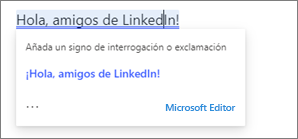
Säg Adios till faux pas.
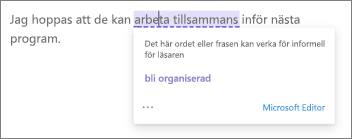
Uppgradera tonen till formell.
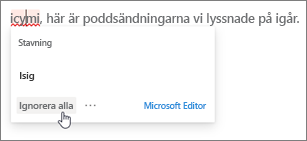
Hoppa över anpassade stavningar.
I inställningarna i Editor kan du välja vilka kontroller Editor ska göra och du kan stänga av Editor för webbplatser där du inte vill använda tjänsten.
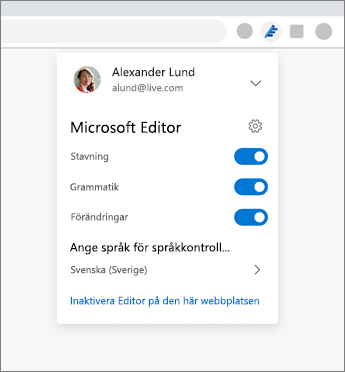
Tips:
-
Om du inte ser förslag från Editor kan du prova att stänga av den andra grammatikkontrollen.
-
Om du “ignorerar alla” förekomster av en anpassad stavning slutar Editor att kontrollera ordet på den aktuella webbplatsen medan webbläsaren är öppen. Nästa gång du öppnar webbläsaren eller om du skriver samma ord på en annan webbplats, flaggas ordet som ett stavfel.
-
Finns det någon webbplats där Editor inte fungerar för dig? Berätta för oss vilken webbplats genom att skicka feedback till oss. På en webbplats där Editor fungerar kan du använda kommandotGe feedback i Editor:
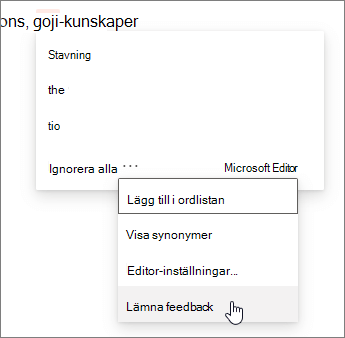
-
Editor-webbläsartillägget har stöd för anpassning som du gör i din standardstavningsordlista i Microsoft 365. Ändringar i ordlistan gäller även Editor-webbläsartillägget. Mer information om hur du anpassar skrivbordsversionen av Word finns i Lägga till eller redigera ord i en ordlista för stavningskontroll. Om det är problem med att använda den anpassade stavningsordlistan uppdaterar du sessionen genom att logga ut och gå tillbaka till tillägget.
Skriva på ett annat språk
Vilka språk Editor kontrollerar baseras på de tre första språken som har konfigurerats för webbläsaren. Du kan använda den här standardinställningen eller ange upp till tre språk i Editor-inställningarna. Den här inställningen gäller för ditt skrivande på alla webbplatser, oavsett webbplatsspråk.
Logga in i Editor
När du installerar tillägget uppmanas du att logga in med ditt kostnadsfria Microsoft-konto eller det konto du använder för Microsoft 365 (Mer information om konton finns i Vilket konto använder jag med Microsoft 365 och varför behöver jag ett?).
Du vet att du är inloggad när utseendet på Editor-ikonen i webbläsarens verktygsfält växlar från att vara nedtonad (grå) till aktiv (blå). I webbläsarens verktygsfält klickar du på Editor-ikonen för att justera inställningar, väljer de språk som du vill att Editor ska kontrollera och väljer bland grammatik, stavning och finjusteringar.
Obs!: I Chrome hittar du editor-ikonen i listan med tillägg under ikonen Tillägg.
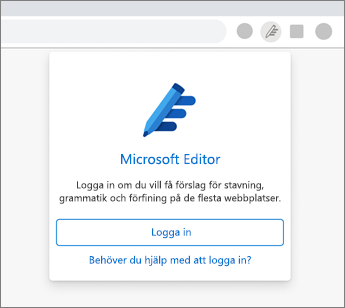
Om du inte loggar in direkt efter att du har installerat tillägget kan du gå tillbaka till inloggningssidan genom att klicka på den nedtonade Editor-ikonen i verktygsfältet.
Finjusteringar och avancerad grammatikkontroll, samt en anpassad stavningsordlista, är endast tillgängliga när du tilldelar till Editor med ditt Microsoft 365 prenumerationskonto. När du loggar in med ett kostnadsfritt Microsoft-konto hjälper Editor fortfarande till med grundläggande stavnings- och grammatik.
Viktigt!: Gör så här om du ser ett meddelande i Chrome om att tillägget kan ha skadats:
-
Gå tillbaka till sidan Chrome Store och uppdatera sidan.
-
Aktivera filnamnstillägget genom att klicka i banderollen längst upp på sidan.
Tillägget bör börja fungera igen.
Skrivhjälpen var du än skriver
Som en webbläsarförlängning tar Editor fram dina bästa skrifter på webbplattformar som Twitter, Facebook och LinkedIn. Editor hjälper dig också skriva konfidentiellt i e-postmeddelanden och dokument som en del av en Microsoft 365-prenumeration i dessa appar:
Om du vill veta mer om tillgängligheten och erbjudandena för Editor kan du besöka produktsidan för Microsoft Editor.
Se även
Besök Nyheter i Editor i om de senaste utvecklingarna i Editor.
Har du ett förslag på webbläsartillägget Editor? Dela din idé med Microsoft.
Microsoft Editor är en ansluten upplevelse som analyserar ditt skrivande och ger dig förslag medan du skriver. Läs vår sekretesspolicy.










